Vi introduserer deg de beste MP4 til M4V-konvertererne sammen med deres funksjoner: Online og offline [2024]
Vil du gjøre om MP4-filene dine til M4V-format for å spille dem av på Apple-enheter? Av den grunn kan det hende du trenger en pålitelig MP4 til M4V omformer å gjøre en konvertering. Fra nå av vil denne artikkelgjennomgangen tilby deg de beste MP4 til M4V-konvertererne uten å påvirke kvaliteten på videoene dine. Men før det vil dette innlegget gi deg kunnskap om forskjellen mellom MP4 og M4V.
Dessuten vil dette innlegget gi trinn for å konvertere MP4 til M4V i Tipard Video Converter Ultimate. Så gi deg selv en sjanse til å sjekke denne lønnsomme informasjonen helt til slutten.
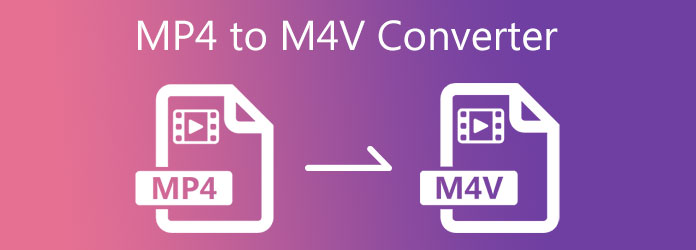
Del 1. MP4 vs. M4V
MP4 er en multimediefil som inneholder video- eller filmklipp. Siden det er en multimediefil, kan den også lagre lyd-, undertekst-, tekst- og bildefiler. Videre er MP4 kortsiktig for MPEG-4 som har en forbindelse med QuickTime File Format eller QTFF. Folk bruker den fordi den er fleksibel og kan støtte ulike enheter og operativsystemer.
M4V filformatet har en forbindelse med Apple og er kompatibelt med Apple-produkter. Det er derfor denne typen formater kan beholde videoer, filmer, TV-programmer og musikkvideoer fra iTunes Store. Bortsett fra Apple iTunes, er M4V også kompatibel med Apple QuickTime Player. Den har også en nær karakteristikk med MP4. Dermed kan en M4V-fil inneholde videoer, lyd og bilder.
Del 2. Topp MP4 til M4V omformere
Tipard Video Converter Ultimate (Windows+Mac)
Tipard Video Converter Ultimate er en utmerket MP4 til M4V-omformer som kan støtte Windows- og Mac-datamaskiner. Denne kommer med et suverent konverteringsverktøy som lar deg endre videofilene dine til forskjellige filformater som M4V, MP4, MOV, AVI, WMV og mange flere. Så det er mulig å konvertere MP4 til M4V ved hjelp av denne programvaren. I tråd med det lar den deg også endre videooppløsning til 8K, 5K, 4K og HD-videoer. Det som er bra med dette videokonverteringsverktøyet er at du kan gjøre om din høyere videooppløsning til lavere videooppløsning og omvendt. Du kan like gjerne tenke på om du kan redigere eller forbedre kvaliteten på videoene dine før du konverterer dem. Ikke bekymre deg fordi Tipard Video Converter Ultimate har et Video Enhancer-verktøy for å forbedre videofilene dine.
I tillegg gir dette innlegget deg de enestående funksjonene til programmet. Og du kan følge trinnene nedenfor for hvordan du konverterer MP4 til M4V-videoer.
Bemerkelsesverdige funksjoner ved Tipard Video Converter Ultimate:
- 1. Den har en gratis nedlastingsversjon.
- 2. Det garanterer deg en 90-dagers refusjon.
- 3. Den kan konvertere videoer med en 70X raskere konverteringshastighet.
- 4. Det gir en GPU-akselerasjon.
- 5. Den har justeringsparametre som kontrast, lysstyrke, metning, fargetone, etc.
- 6. Den lar deg legge til filtre, vannmerke, beskjære, rotere, snu videoer.
- 7. Den har en verktøykasse som inneholder Video Merger, Video Compressor, Video Enhancer, 3D Maker, GIF Maker, Media Metadata Editor og mer.
Hvordan konvertere MP4 til M4V i Tipard Video Converter
Trinn 1Skriv tipard Video Converter Ultimate i nettleseren din og gå til hovedsiden. Etter det klikker du på nedlasting knapp kompatibel med operativsystemet ditt. Du kan velge enten Windows eller Mac. Etter det kan du nå installere den på datamaskinen din og starte den. Når du starter den, gå til Converter verktøyet i øvre hjørne av skjermen.

Trinn 2Når du klikker på Converter verktøy, vil du se et nytt vindu med et stort (+) ikon. Klikk på den knappen for å legge til en MP4-videofil du vil konvertere til M4V.

Trinn 3Etter å ha lagt til en fil, kan du nå klikke på Innstilling utskrift ved siden av MP4-videofilen. Deretter vil du se en liste over forskjellige videoformater etter å ha klikket på den knappen. Dermed kan du søke i filformatet på søke~~POS=TRUNC under alle alternativene.

Trinn 4Du kan skrive inn M4V format ved å klikke på Søkeboks. Du kan også bruke Stille ved siden av utdatafilformatet for å redigere videoprofilen din.

Trinn 5Til slutt, etter å ha fulgt alle trinnene, kan du nå angi filplasseringen for den nye utgangen til Lagre seksjon. Etter det klikker du på Konverter alle og vent i noen sekunder for å lagre den nye utgangen.

Håndbrekk
Handbrake, en MP4 til M4V-omformer, er 100 % gratis å laste ned. Denne videokonvertereren kan rippe og konvertere videofiler til forskjellige formater for å støtte andre enheter. Dermed lar Handbrake deg konvertere MP4 til M4V-filer uten å miste kvaliteten på videoene dine. Dette videokonverteringsprogrammet kommer med et intuitivt grensesnitt og enkle funksjoner som lar brukerne betjene det.
Pros:
- 1. Det er 100 % gratis.
- 2. Den har et intuitivt grensesnitt.
- 3. Den lar deg legge til undertekster.
Cons:
- 1. Den har sporadiske feil.
- 2. Gratisversjonen har begrensede funksjoner.
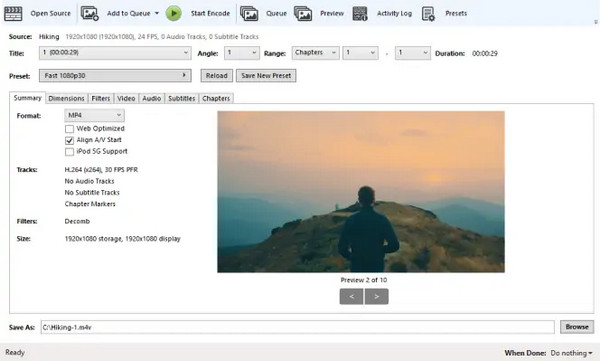
Convertio
Hvis du vil endre videoene dine til et annet format over internett, kan du bruke Convertio. Denne videokonverteringsprogramvaren tilbyr en online tjeneste som lar deg endre MP4 til M4V online. Det vil si at du må laste den ned til PC-en din, og med noen få klikk kan du konvertere MP4-filen til M4V-format. URL støttes også, noe som betyr at du kan overføre M3U8 til MP4 og andre videoformater.
Pros:
- 1. Den kan konvertere batchfiler på en gang.
- 2. Den støtter nesten alle populære videoformater.
- 3. Det er enkelt og trygt å bruke.
Cons:
- 1. Det krever en internettforbindelse.
- 2. Eksistens av annonser.
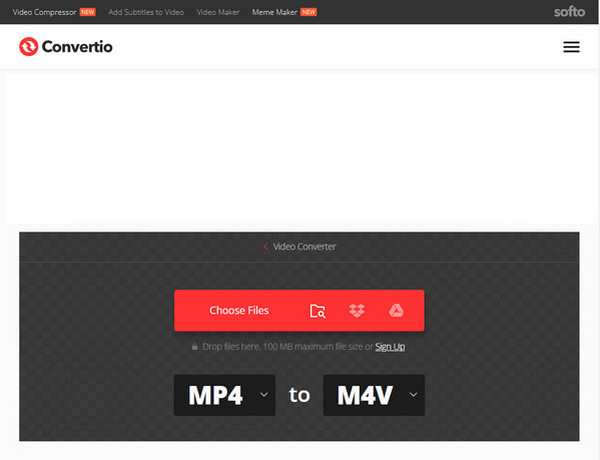
Del 3. Vanlige spørsmål om MP4 til M4V-omformere
Hva er den beste MP4 til M4V-konverteren?
Vi anbefaler Tipard Video Converter Ultimate for å konvertere videofiler til et hvilket som helst filformat. Det er også best fordi det har en GPU-akselerasjon som lar deg konvertere i løpet av få sekunder.
Kan jeg spille av M4V-videofiler på Windows?
Ja, fordi MP4 og M4V har samme egenskaper. Dermed kan Windows spille av M4V-filer ved hjelp av en Windows Media Player.
Hvordan konvertere M4V til MP4 med håndbrems?
For det første å konvertere M4V til MP4, bør du legge til M4V-filen din i Handbrake; velg deretter MP4 som utdataformat; til slutt klikker du på Start Encode-knappen for å fullføre konverteringen.
konklusjonen
Avslutningsvis, etter å ha lest denne artikkelen, kan du nå teste den mest pålitelige MP4 til M4V omformer programvare for å konvertere videoer til andre formater. Men igjen, vi anbefaler Tipard Video Converter Ultimate siden den kommer med et intuitivt grensesnitt. Den kan også støtte 1000 videofilformater som har en 70X raskere konverteringshastighet uten å påvirke videokvaliteten. Så hvis denne artikkelen er nyttig for deg, kan du dele den med vennene dine for å hjelpe dem med å velge den beste MP4 til M4V-konverteren.
I tillegg vil vi gjerne at du sender en melding og kontakter oss hvis du har andre problemer du ønsker å løse. Vi forsikrer deg om at vi vil underholde og hjelpe deg.







